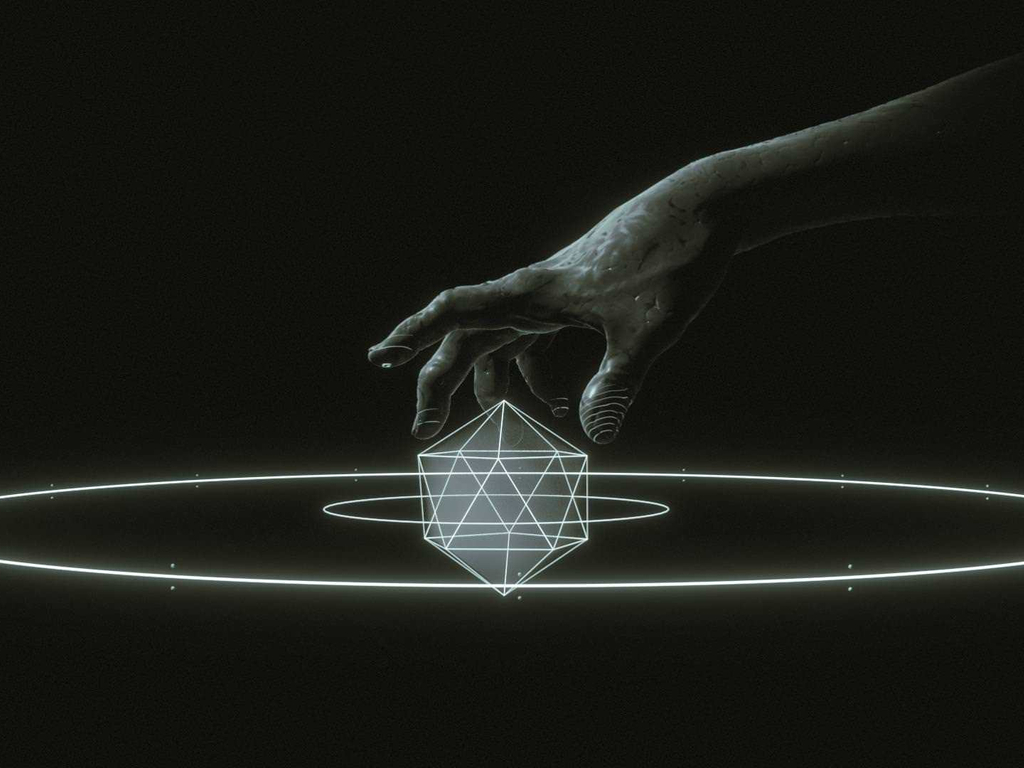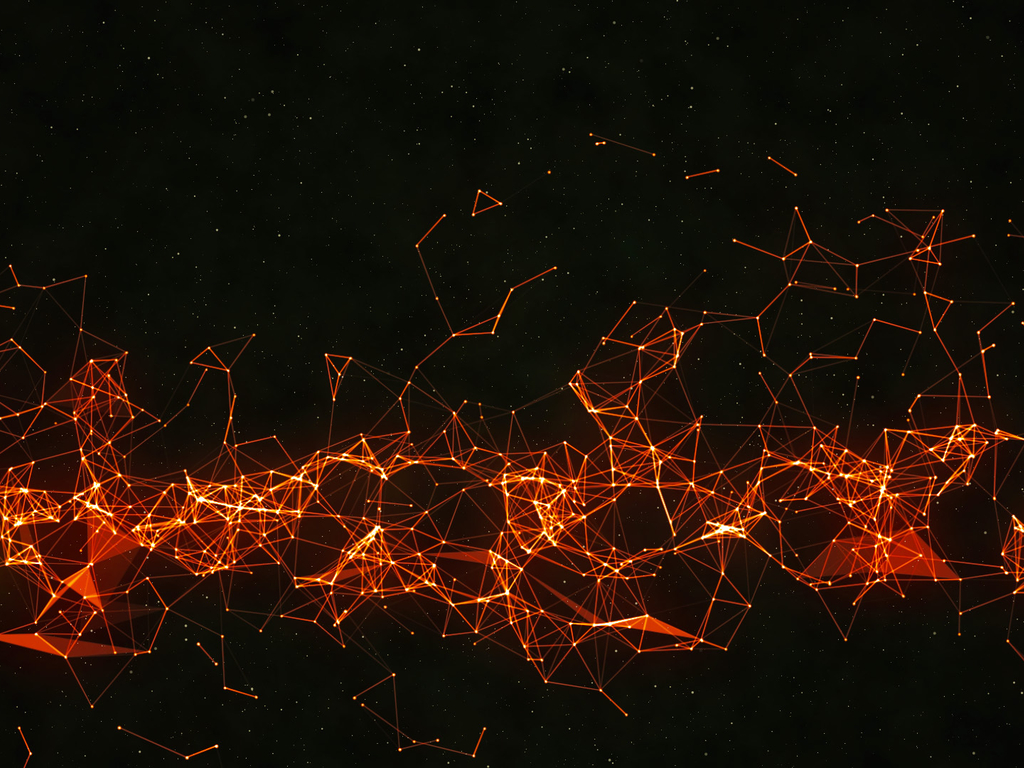参考:http://book.itmuch.com/3%20%E4%BD%BF%E7%94%A8Docker%E6%9E%84%E5%BB%BA%E5%BE%AE%E6%9C%8D%E5%8A%A1/3.5%20Docker%E7%A7%81%E6%9C%89%E4%BB%93%E5%BA%93%E7%9A%84%E6%90%AD%E5%BB%BA%E4%B8%8E%E4%BD%BF%E7%94%A8.html https://www.cnblogs.com/zhaojiankai/p/7813969.html
部署Registry仓库(废) docker使用国内镜像进行加速 常用站点
1 2 3 4 5 6 https://registry.docker-cn.com http://hub-mirror.c.163.com https://3laho3y3.mirror.aliyuncs.com http://f1361db2.m.daocloud.io https://mirror.ccs.tencentyun.com http://mirrors.ustc.edu.cn/
编辑文件/etc/docker/daemon.json
1 2 3 4 { "registry-mirrors": ["https://registry.docker-cn.com","http://hub-mirror.c.163.com","https://docker.mirrors.ustc.edu.cn"], "insecure-registries": ["127.0.0.1:5000"] }
重启docker daemon
1 systemctl restart docker
下载registry镜像 创建数据卷 1 2 3 4 sudo mkdir -p /opt/docker-registry/docker-registry sudo mkdir -p /opt/docker-registry/docker-registry-auth sudo rm -rf /opt/docker-registry/docker-registry /opt/docker-registry/docker-registry-auth
生成SSL证书 1 2 3 4 5 6 7 8 9 10 11 12 13 14 sudo mkdir -p /opt/registry/certs/ openssl req -newkey rsa:4096 -nodes -sha256 -keyout /opt/registry/certs/registry-test.key -x509 -days 365 -out /opt/registry/certs/registry-test.crt openssl req -x509 -days 3650 -subj "/C=CN/ST=FuJian/L=FuZhou/CN=Registry/O=Company/CN=registry.docker.com" -nodes -newkey rsa:2048 -keyout ${dir}/certs/registry.key -out ${dir}/certs/registry.crt # Country Name (2 letter code) [XX]:CN # State or Province Name (full name) []:FuJian # Locality Name (eg, city) [Default City]:FuZhou # Organization Name (eg, company) [Default Company Ltd]:dasu # Organizational Unit Name (eg, section) []:edu # Common Name (eg, your name or your server's hostname) []:registry.docker.com # Email Address []:1368299513@qq.com
在每一个docker客户端宿主机上配置/etc/hosts,以使客户端宿主机可以解析域名”registry.docker.com”。并创建与这个registry服务器域名一致的目录(因为我这里的域名是假的)
1 2 3 4 5 6 7 vi /etc/hosts 127.0.0.1 registry.docker.com sudo mkdir -p /etc/docker/certs.d/registry.docker.com:5000 # 将证书 registry-test.crt 复制到每一个docker客户端宿主机/etc/docker/certs.d/registry.docker.com:5000/ca.crt,不需要重启docker scp -p /opt/registry/certs/registry-test.crt root@192.168.221.128:/etc/docker/certs.d/registry.docker.com\:5000/ca.crt
创建用户授权文件 1 2 3 4 5 6 7 8 9 # username: wyy passwd: 123456 # root用户 docker run --name create_auth --entrypoint htpasswd registry -Bbn wyy 123456 >> /opt/docker-registry/docker-registry-auth/htpasswd # delete tmp container docker rm create_auth # show htpassed content cat /opt/docker-registry/docker-registry-auth/htpasswd
运行容器 1 2 3 4 5 6 7 8 9 10 11 12 13 14 15 16 17 18 19 20 21 22 23 24 25 26 27 28 29 30 31 32 # no ssl # 浏览器访问的时候需要填写账号密码 sudo docker run -d -p 5000:5000 --restart=always --name my-registry \ -v /opt/docker-registry/docker-registry-auth:/auth \ -e "REGISTRY_AUTH=htpasswd" \ -e "REGISTRY_AUTH_HTPASSWD_REALM=Registry Realm" \ -e "REGISTRY_AUTH_HTPASSWD_PATH=/auth/htpasswd" \ -e "REGISTRY_STORAGE_DELETE_ENABLED=true" \ -v /opt/docker-registry/docker-registry:/var/lib/registry/ \ registry # ssl # 浏览器访问的时候需要填写账号密码 sudo docker run -d -p 5000:5000 --restart=always --name my-registry \ -v /opt/docker-registry/docker-registry-auth:/auth \ -e "REGISTRY_AUTH=htpasswd" \ -e "REGISTRY_AUTH_HTPASSWD_REALM=Registry Realm" \ -e "REGISTRY_AUTH_HTPASSWD_PATH=/auth/htpasswd" \ -e "REGISTRY_STORAGE_DELETE_ENABLED=true" \ -v /opt/docker-registry/docker-registry:/var/lib/registry/ \ -v /opt/registry/certs:/certs \ -e REGISTRY_HTTP_TLS_CERTIFICATE=/certs/registry-test.crt \ -e REGISTRY_HTTP_TLS_KEY=/certs/registry-test.key \ registry # --privileged=true # -v ${dir} /config.yml:/etc/docker/registry/config.yml \ sudo docker stop my-registrysudo docker rm my-registry sudo docker exec -it my-registry sh
仓库配置文件
https://docs.docker.com/registry/configuration/
1 2 3 4 5 6 7 8 9 10 11 12 13 14 15 16 17 18 19 20 version: 0.1 log: fields: service: registry storage: cache: blobdescriptor: inmemory filesystem: rootdirectory: /var/lib/registry delete: enabled: true http: addr: :5000 headers: X-Content-Type-Options: [nosniff ] health: storagedriver: enabled: true interval: 10s threshold: 3
登录docker registry 1 2 3 # 账号密码是上一步创建 sudo docker login -u wyy -p 123456 registry.docker.com:5000 sudo docker logout registry.docker.com:5000
验证是否运行成功 打开浏览器,访问下面的链接
1 2 # ssl需要http访问 https://registry.docker.com/v2/_catalog
返回{"repositories":[]}说明正常
推送镜像到私有仓库 1 2 3 # 先登陆才能push docker tag registry registry.docker.com:5000/nginx docker push registry.docker.com:5000/nginx
私有仓库拉取镜像到本地 1 docker pull registry.docker.com:5000/nginx
私有仓库操作 1 2 3 4 5 6 7 8 9 10 11 12 13 14 15 16 17 18 # 查看镜像 curl -s --insecure --user wyy:123456 https://registry.docker.com:5000/v2/_catalog # 查看镜像标签 curl -s --insecure --user wyy:123456 https://registry.docker.com:5000/v2/{image_name}/tags/list # 删除镜像先获取镜像的sha256值 curl --header "Accept: application/vnd.docker.distribution.manifest.v2+json" -I -X HEAD --insecure --user wyy:123456 https://registry.docker.com:5000/v2/{image_name}/manifests/{image_tag} # Docker-Content-Digest: sha256:6832be243d5328ab03b34a794f14de591b492833f2ef1bc7267bd69c73253dcb curl --insecure --user wyy:123456 -X DELETE https://registry.docker.com:5000/v2/{image_name}/manifests/sha256:6832be243d5328ab03b34a794f14de591b492833f2ef1bc7267bd69c73253dcb # 你再来使用curl来查询所有的镜像它还是存在的,你使用curl查询这个镜像的tag你会看到tag变为了null,然后你pull也是会失败的。也就是说你删除镜像仅仅只是阻止了pull,然后查询那里只是让tag变为了null,把私有仓库容器的/var/lib/registry/docker/registry/v2/repositories/下对应镜像名字的文件夹删除掉 # 回收空间 docker exec name bin/registry garbage-collect /etc/docker/registry/config.yml # 存放镜像的地方 /var/lib/registry/docker/registry/v2/blob
部署registry web https://github.com/jc21/docker-registry-ui
https://www.github.com/squidnyan/docker-registry-ui
harbor
安装docker-registry-frontend
https://hub.docker.com/r/konradkleine/docker-registry-frontend/
1 2 3 4 5 6 7 8 9 10 11 12 13 14 15 16 17 18 19 20 21 22 23 24 25 26 27 28 29 30 31 32 33 34 35 36 37 38 39 40 41 42 # no ssl sudo docker run \ -d --name registry-frontend \ --link my-registry \ --restart always \ -e ENV_DOCKER_REGISTRY_HOST=my-registry \ -e ENV_DOCKER_REGISTRY_PORT=5000 \ -e ENV_MODE_BROWSE_ONLY=true \ -p 8089:80 \ -p 8443:443 \ konradkleine/docker-registry-frontend:latest # 192.168.221.128 # ssl sudo docker run \ --name registry-frontend \ --add-host registry.docker.com:192.168.221.128 \ --restart always \ -e ENV_USE_SSL=yes \ -e ENV_DOCKER_REGISTRY_HOST=registry.docker.com \ -e ENV_DOCKER_REGISTRY_PORT=5000 \ -e ENV_DOCKER_REGISTRY_USE_SSL=1 \ -e ENV_REGISTRY_PROXY_PORT=5000 \ -e ENV_REGISTRY_PROXY_FQDN=registry.docker.com \ -e ENV_DEFAULT_REPOSITORIES_PER_PAGE=50 \ -v /opt/registry/certs/registry-test.crt:/etc/apache2/server.crt:ro \ -v /opt/registry/certs/registry-test.key:/etc/apache2/server.key:ro \ -v /etc/docker/certs.d:/etc/docker/certs.d \ -p 443:443 \ konradkleine/docker-registry-frontend:latest # -e ENV_DOCKER_REGISTRY_USE_SSL=1 \ sudo docker exec -it registry-frontend bash sudo docker stop registry-frontend sudo docker rm registry-frontend echo "ServerName 127.0.0.1:80" >> /etc/apache2/apache2.conf /etc/init.d/apache2 restart
浏览器访问localhost:8089,输入账号密码即可访问
安装docker-registry-web
https://hub.docker.com/r/hyper/docker-registry-web/
1 2 3 4 5 6 7 8 9 10 11 12 13 14 15 16 17 18 19 20 21 22 23 24 25 26 27 28 29 30 31 32 33 34 35 36 37 # my-registry为registry容器名称 # 仓库登陆链接 http://localhost:5000/v2 # REGISTRY_BASIC_AUTH 这个是仓库账号和密码的base64 值 # 获取方法, echo "wyy:123456" | base64 # d3l5OjEyMzQ1Ngo= sudo docker run -d --restart=always \ -p 8088:8080 \ --name registry-web \ --add-host registry.docker.com:172.17.0.2 \ -e REGISTRY_URL=http://172.17.0.2:5000/v2 \ -e REGISTRY_NAME=127.0.0.1:5000 \ -e REGISTRY_BASIC_AUTH="d3l5OjEyMzQ1Ngo=" \ -e REGISTRY_READONLY=true \ -v $(pwd)/db:/data \ hyper/docker-registry-web sudo docker run -d --restart=always \ -p 8088:8080 \ --name registry-web \ --add-host registry.docker.com:192.168.221.128 \ -e REGISTRY_URL=https://registry.docker.com:5000/v2 \ -e REGISTRY_NAME=127.0.0.1:5000 \ -e REGISTRY_BASIC_AUTH="d3l5OjEyMzQ1Ngo=" \ -e REGISTRY_READONLY=false \ -e REGISTRY_TRUST_ANY_SSL=true \ -e REGISTRY_AUTH_ENABLED=true \ -v /etc/docker/certs.d:/etc/docker/certs.d \ -v $(pwd)/registry-web.yml:/conf/config.yml:ro \ -v /opt/registry/certs/registry-test.key:/conf/auth.key:ro \ -v $(pwd)/db:/data \ hyper/docker-registry-web sudo docker exec -it registry-web bash sudo docker stop registry-web sudo docker rm registry-web
conf/registry-web.yml
admin/admin
1 2 3 4 5 6 7 8 9 10 11 12 13 14 15 16 17 18 19 20 21 22 23 24 25 26 registry: url: '172.17.0.2:5000/v2' trust_any_ssl: true basic_auth: 'd3l5OjEyMzQ1Ngo=' readonly: false name: 'localhost:5000' auth: enabled: true issuer: 'wyy' key: /conf/auth.key
浏览器访问localhost:8088